当店「レトゲ屋」にて、実際にネットショッピングするやり方を、図解込みで書いてみました。
こんにちは。中古ゲームを個人でネット販売している「レトゲ屋」です。
突然ですが、読んで頂いている皆さまの中には、「ネットショッピングやったことない」と言う方も、いらっしゃるのではないでしょうか?
あるいは、「レトゲ屋」が使わせて頂いている「BASE」様のような販売サイトは、「メ○カリ」様とか「Amaz○n」様となんかちょっと勝手が違うなぁ・・と思って、「興味はあっても買えずにいる」方もいらっしゃるのではないでしょうか?
と言うのも、購入者としての私がそうだったからです。
多分それは、自然なことだと私は思います。実際のお店でも、初めて購入する時って、ちょっと緊張しませんか?
そこで今回は、当店レトゲ屋販売サイトを例に、なるべく実際の画面を使って購入手順を説明紹介していきたいと思います。
これで少しでも敷居が低くなって、当店で買って頂ければ万々歳!そうでなくても、当店のようにBASE様を利用しているお店での買い物が、少しでもやりやすくなればと思います。
さてまずは、・・そうですね、当店販売サイトに来ていただく所からですね・・あ、今回は「Windows10のパソコンから「Google」ブラウザを使った場合の購入例」です。スマホやブラウザが違う方は、ご容赦ください。

はい、Googleさんのトップページですね。もちろん、販売ページのアドレスをここに書いてもいいのですが、当店に限らず、いろんなお店でも応用できるようにGoogle検索からの跳び方をご紹介したいと思います。
あ、「販売ページは知ってるんじゃい!」と言う方は、販売ページの画像の所まで飛ばして読んで頂いて大丈夫です。
では、「レトゲ屋」と打ち込んで、検索してみましょう。あ、かっこなしでOKです。

はい、こんな感じに検索結果出ました。「あれ?販売ページないよ?」と思った方、正解です。何故か出てこないのですよね・・まぁ、オープン2ヶ月の個人店の公式twitterが1番に出てくれるだけ、ホントありがたいのですが。
あ、検索2番目に出ている「レトゲ屋プレスリリース」と言うのは、BASE様のアプリに「業界の方向けに紹介記事を出してもらえる」と言うものがあるので、利用させて頂きました。同じようにBASE様を利用している方などで、ご興味のある方は、この記事にコメント頂ければ詳しくご紹介いたします。
ちょっと話がそれましたが、検索1番目の「レトゲ屋公式twitter」に飛んでみましょう。twitterやられてない方は、次の段落は飛ばして読んで頂き、bunb3anime.base.shopにて、販売ページに飛んでください。

はい、レトゲ屋公式twitterですね。この公式twitterでは、商品紹介やお店の告知もやっていますので、良ければフォローして頂けると嬉しいです。と、早速、真ん中あたりにあるbunb3anime.base.shopをクリックして、販売ページに行ってみましょう。
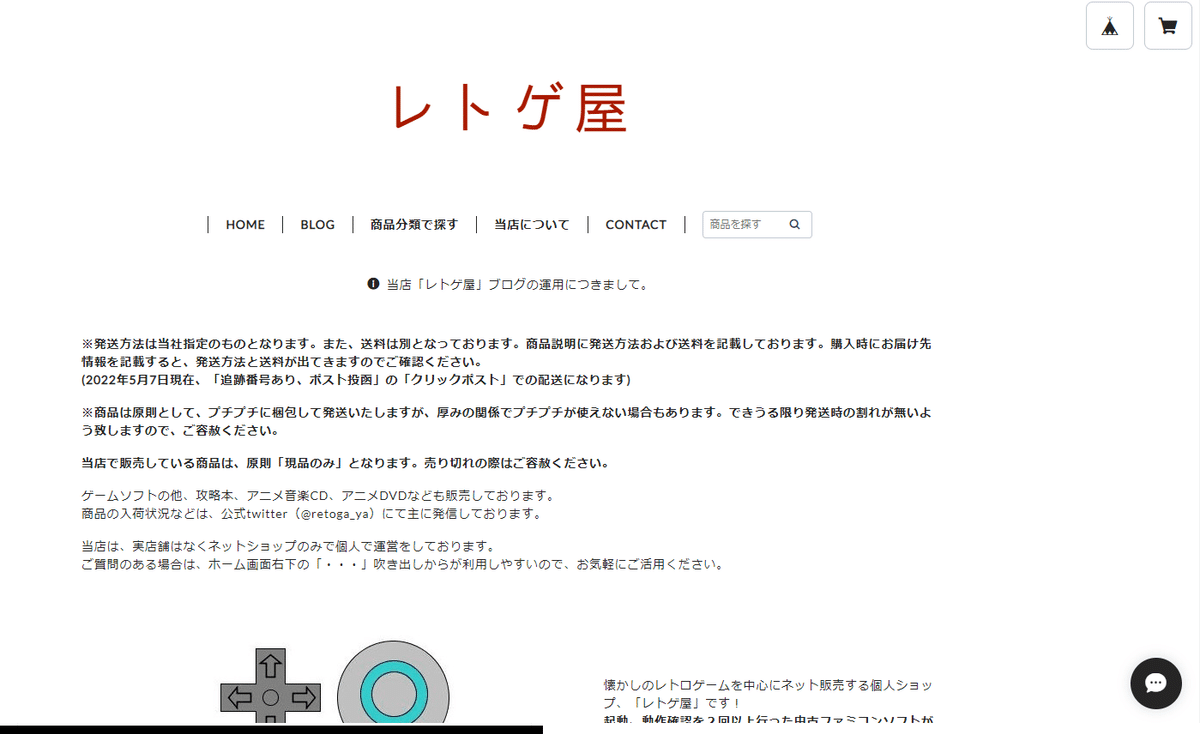
はい、「レトゲ屋」販売ページへようこそ!
すでに販売ページをご存じだった方は、ここから合流ですね。続けて読んで頂ければと思います。
さて、ここから下にスクロールすると、当店で販売している商品が出てきます。そこで商品を選んで頂く訳ですが、その前に少し、この画面でちょっと知ってたら良いと思われる事を、お伝えしましょう。
まずは、そうですね。右上に買い物カートみたいなマークがあると思います。三角テントの隣ですね。これはそのものズバリ「買い物カート(ショッピングカート)」になります。お店の買い物かご、カートと同じように購入したい商品を放り込んでおくところです。一つだけ買う時はそんなに使わないかも知れませんが、大量に買う際はとりあえず気になるものを入れておいて、後から削っていくというやり方もできます。このカートで出し入れしている間は、商品をカートから削除(キャンセル)しても全く問題ありません。実店舗でも買い物かごの出し入れは自由ですよね?ただし、ネットの場合、カートに入れている商品でも、他のお客様が買う事は可能と言う点は頭の中に入れておきましょう。この買い物カートについては、おそらく多くのネット販売サイトでほぼ同様だと思うので、応用が利くでしょう。
画像に戻って右下に「・・・」の吹き出しマークがあります。これは当店のスタッフ(現時点では私)と、チャット形式で会話ができるメッセージツールです。名前やメールアドレス、場合によっては質問の内容を選ぶ必要のある「メールでの問い合わせ」と違い、直接、用件だけ聞けるので、かなり使いやすいと思います。これ、ごく最近知ったのですが、どうもチャットを書いたお客様とお店にしか情報は見えないようですね。なので、ご不明な点はもちろん、「値引き交渉」にもご利用いただければと思います。前の記事でもちょっと書いた気がしますが、当店は「実際の個人ゲームショップ」みたいな感覚でできればと思っています。「ぶらっと立ち寄ったお店で、気になるゲームを発見。でも、ちょっと高いから店主と交渉」ってシチュを、個人的にやってみたいのです。
さて次に、「レトゲ屋」ロゴの下に「HOME|BLOG|商品分類で探す|当店について|CONTACT」ってありますよね?このうち「商品分類で探す」にマウスカーソルを持って行くと、次のようになります。
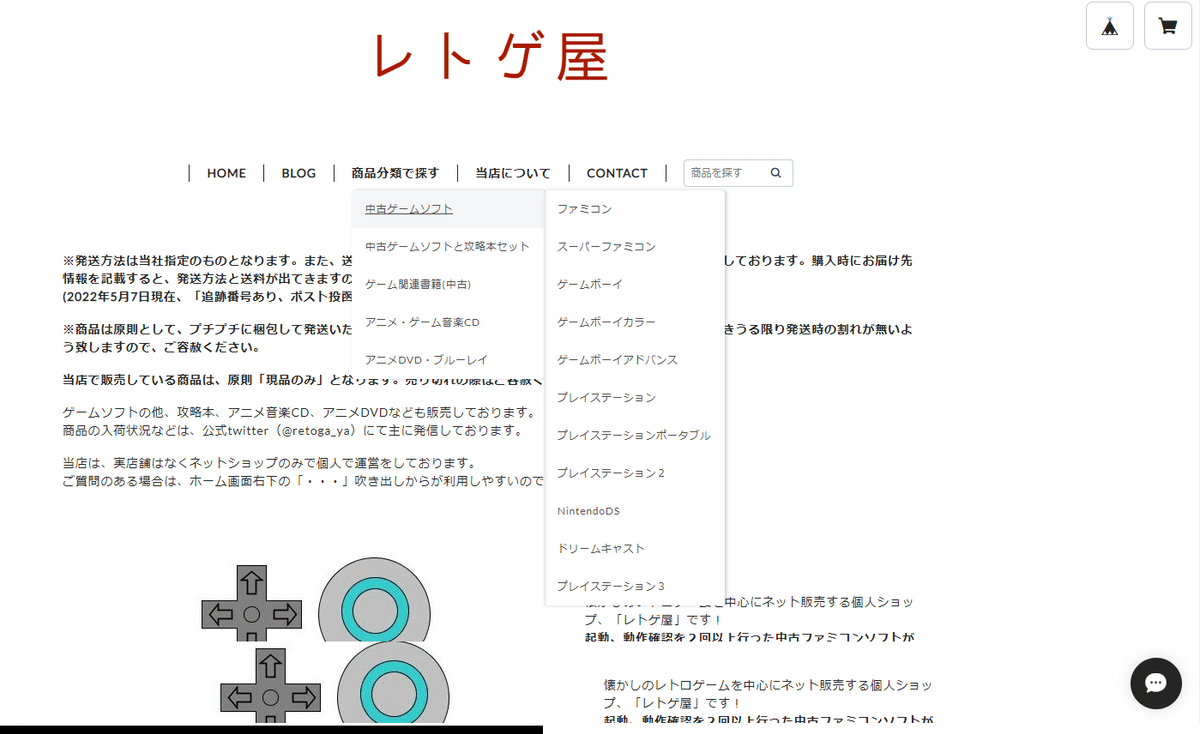
ここから、自分の持っている、探しているハードのソフトを選んだり、「アニメDVD何か入ってないかな~?」とそれだけを探すことができます。あ、画像の下の部分は、スクショ時に少しミスしただけなので気にしないでください。また、「CONTACT」の隣ではキーワード検索ができます。例えば「スーパーマリオ」と打ってもらって虫眼鏡をクリックすると、

といった具合に「スーパーマリオ」のワードが、商品名または商品説明に入っているものだけが表示されます。全表示に戻す際は、先程の「HOME」をクリックしてください。
さて、せっかく検索かけたので、トップに出てきた「スーパーマリオブラザーズ」を選択してみましょう。画像をクリックしてください。

はい、こういった画像になります。「商品画像」、「商品名」、「値段」、「商品説明」ですね。値段は送料別になります。BASE様固定設定で「送料を確認する」と言う項目があり、そこをクリックすると配送方法と送料が出てきます。が、「多くの方が読まないだろうなぁ・・」と思い、あえて商品説明にも入れています。送料に関する私の考えは、前の記事や公式twittwrで述べてますので、ここでは割愛します。
この商品を買おうかなと思ったら、とりあえず「カートに入れる」をクリックしましょう。ネット購入経験が無いと、「え?お金請求されたりしない?」と思う方もいるかも知れません。お気持ち、わかります。・・・えっと、若い頃、大人なサイトをちょっと覗いていきなり「いくらいくらかかります」みたいな画面が出て消えない経験があり・・・
ん、ごほん・・・話を戻しましょう。
ここで考えてみましょう。ネット販売店は「お客様からお金を頂いて、商品を送る」をやらないといけません。もちろん、「レトゲ屋」もそうです。
現時点でお店側は「支払い方法も、送り先も、連絡先も聞いていない」のに、お金を請求して商品を送れる訳がないんです。(メ○カリ様などは匿名配送ではありますが、メル○リ様に届け先を登録しています)それは後で堂々聞かれるので、ここはさらっと買いたい商品を「カートに入れ」ましょう。

そうすると、こういった画面に飛ばされます。これ、先に言ったいわゆる「ショッピングカート」内の画面ですね。
「Amaz○n」様などでは、カート画面に「商品を選ぶ」画面がまず出て、そこから「購入に進む」を選ぶかと思います。どうやらBASE様の場合、その二つを一画面に合わせているようですね。右側の「カートに入っている商品」の部分が「商品を選ぶ」画面、左のメアドを書く所が、「購入に進む」を選んだ後の画面に近いと思われます。「Amaz○n」様での購入に慣れていても、ここでちょっと戸惑うかも知れませんね。
あ、左側上部「Pay ID」と「amazon pay」での購入については、私は購入したことが無いので、申し訳ありませんが割愛します。
では、早速メアドから登録・・・の前に、複数を注文する場合をやってみましょう。右上の「ショップに戻る」をクリックしてください。

ショップのトップ画面に戻ります。なお、BASE様には無いようですが、多くの販売サイトでは、カートに商品を入れているとカートの所に「1」とか商品の数が入って便利です。さて、2個目の商品は?そうですね、とりあえずプレイステーションポータブルから選んでみましょう。
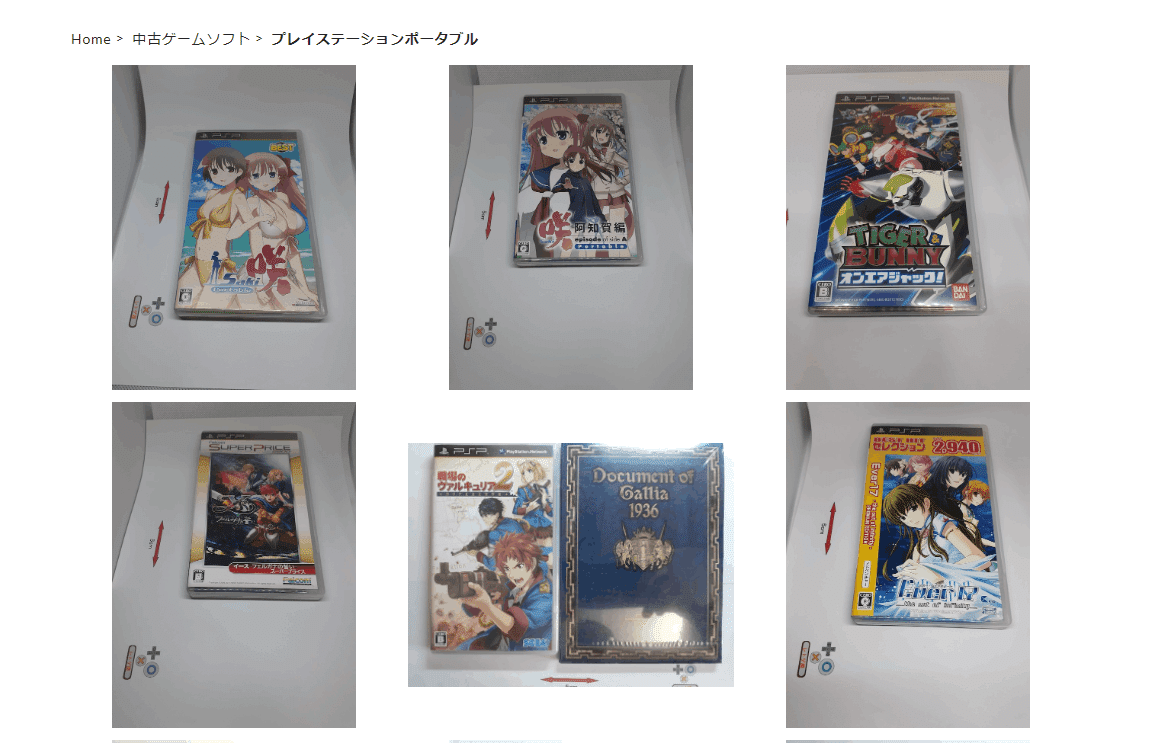
「商品分類」で「プレイステーションポータブル」を選んで下にスクロールしたのがこの画面です。この中から、当店お薦めの一つ、EVER17(画面右下)を選んでみましょう。
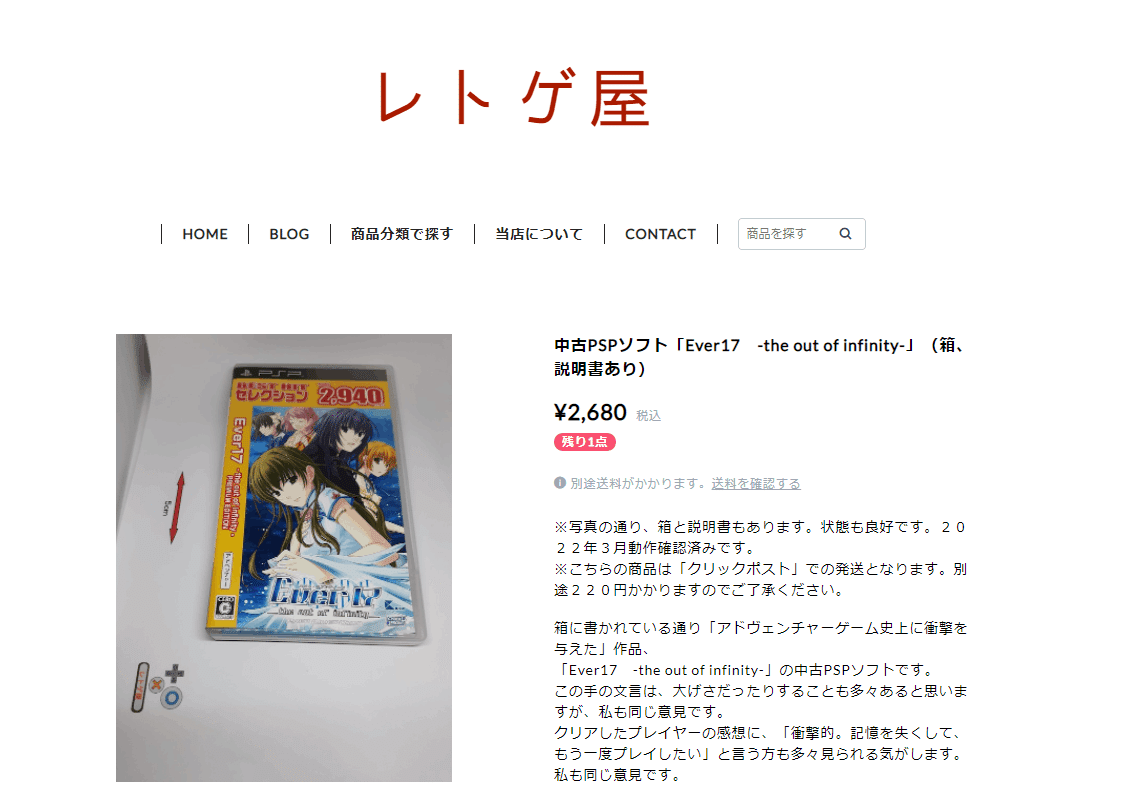
はい、さきほどの「スーパーマリオ」の時と同様の画面です。お薦めなので、やたら商品説明が長いですねぇ・・でも、ここでは関係ないので、下にスクロールして「カートに入れる」をクリックします。
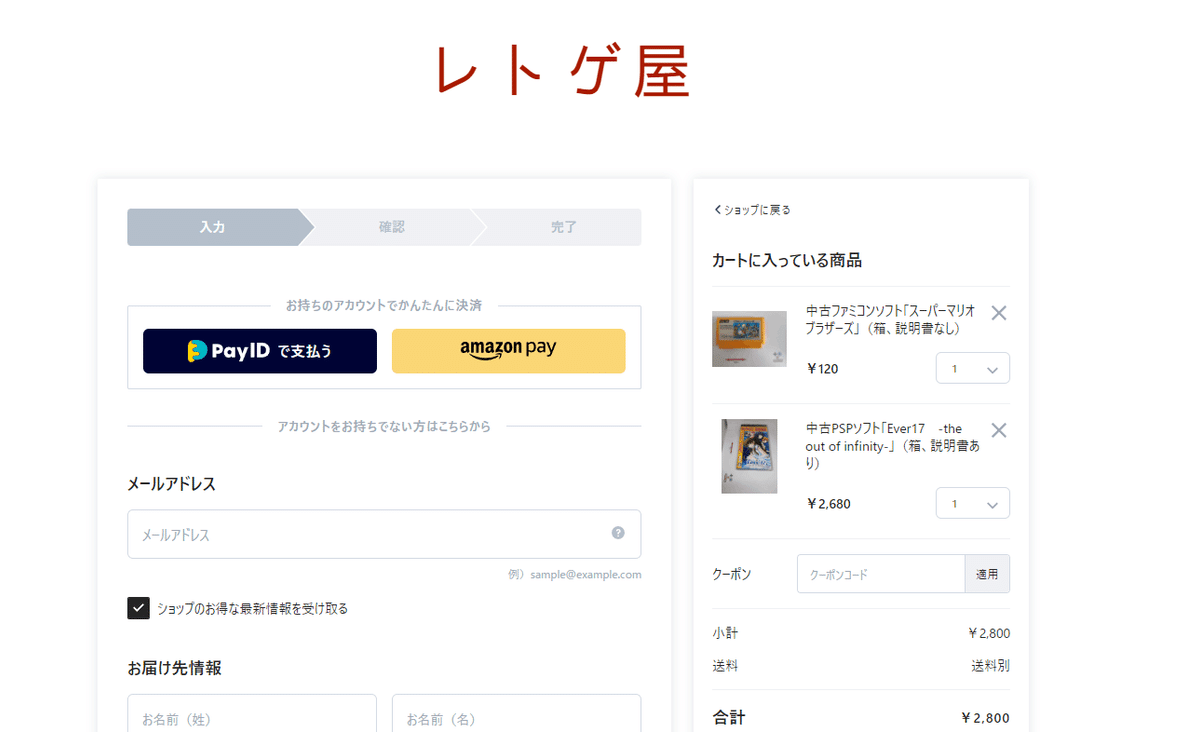
するとこの画面になります。右側に「スーパーマリオ」と「EVER17」の2点が、ちゃんと入っていますね。同様の手順を繰り返すと5点、10点と同時注文可能です。ただし、お届け先、支払方法はそれぞれ一つのみになります。もし、一部お届け先を変えたい、支払方法を変えたいと言った場合は、一つのカートの支払い手続きが終わった後、またカートに商品を入れて(変える所を確認した上で)支払い手続きを行ってください。なお、カートから商品を削除する場合は、各商品名の右側の「×」をクリックしてください。「キャンセル」「削除する」の選択肢が出てきますので、「削除する」を選ぶとその商品はカートから消えます。「キャンセル」だと「削除するのをキャンセル」なので、今の画面に戻ります。日本語ややこしい・・。もし間違えてキャンセルした場合は、改めてトップページから商品を選んで来ればOKです。
さて、買う商品が決まったら、いよいよお届け先などの情報入力になります。とりあえず、下にスクロールして、何を登録する必要があるか確認しましょう。ここで表示する画像では一画面に収まらないので、3画面に分けて表示しますね。
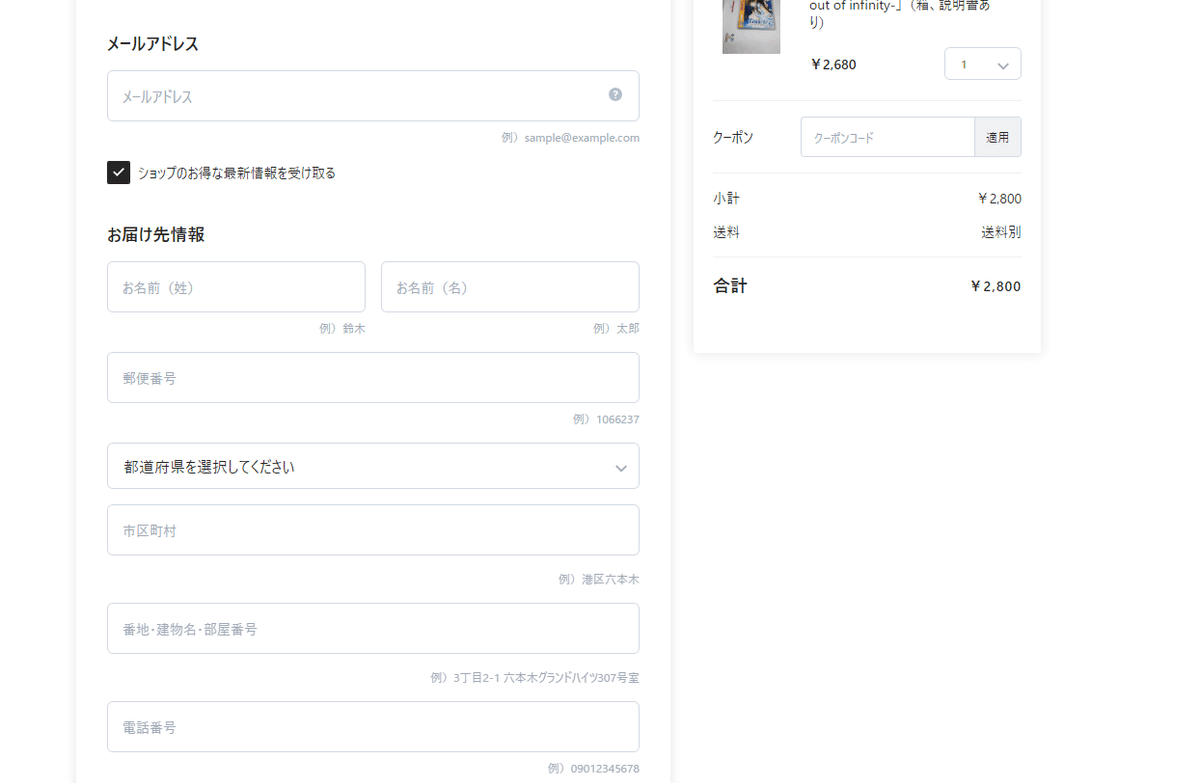
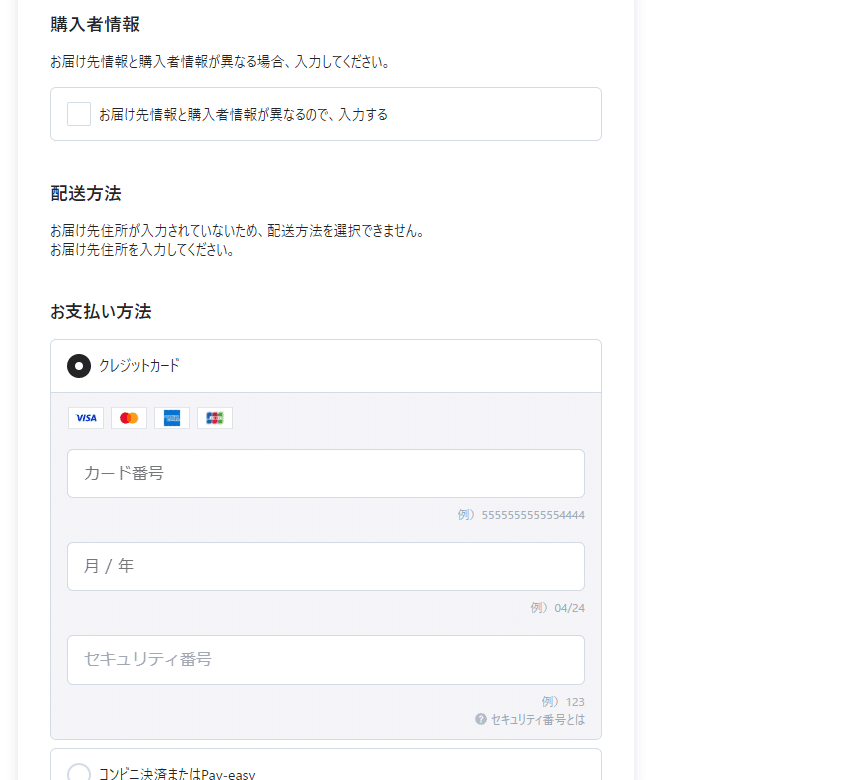

・・必要な事とはいえ、入力項目多いですねぇ・・でも、ネットショッピングの山の大部分は、ここだと思います。ここさえ超えればゴールは間近です!頑張っていきましょう!!
入力する必須項目は「メールアドレス」、「お届け先情報」、「(お届け先と違う場合は)購入者情報」、「配送方法」、「お支払い方法」となります。ご要望があれば「備考欄」への記入や、次回から入力したくない場合は「Pay ID」への登録も可能です。この辺は名称は若干違うかも知れませんが、他の販売サイトでも同様ですね。
これらを入力していく事になります。注意点とすれば、メールアドレスはフリーのものでも構いませんが、「今現在確認できるもの」であること(追跡番号などの情報確認のため)。お届け先情報は、「現在のきちんと届く住所」であること(以前の会社で引っ越し前の住所だったというお客様が、稀にいらっしゃいました)。名前も、偽名、ハンドルネームなどは返送される場合があるみたいなので、避けてください。
実際に私の情報を入力してみます。個人情報なので、左部分はお見せ出来ませんが、右部分が次のようになります。
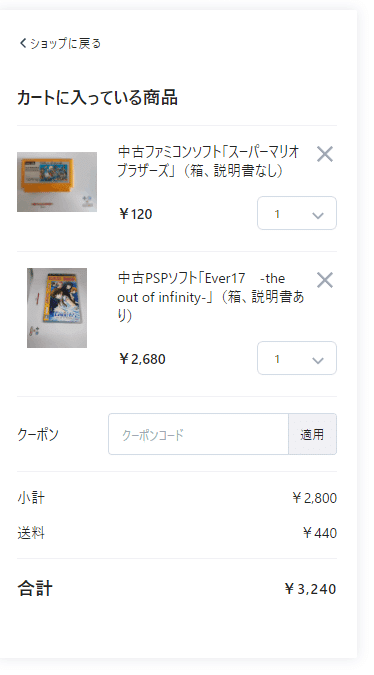
きちんと情報を入力すると、送料と、送料含めた合計代金が出てきています。当店では1点につき送料220円頂いていますので、2点で440円、間違ってないですね。
ちなみに、使えるクーポンコードがもしあれば、ここで入力して適用を押してください。試しにクーポンコードを入れてみます。

5月いっぱいまで使える、「1000円以上(送料除く)で220円引きクーポン」コードを入れてみました。ちゃんと220円引かれてますね。あ、このコード、フォロワー様限定としてますが、どなたでも1回だけ使えるので、良ければ使ってください^^(現在、期限が切れています)
左側の情報ならびに右の代金を確認したら、下の「入力内容の確認」をクリックしてください。あくまで確認なので、まだやり直しはいくらでもできます。すると、こういう画面になります。
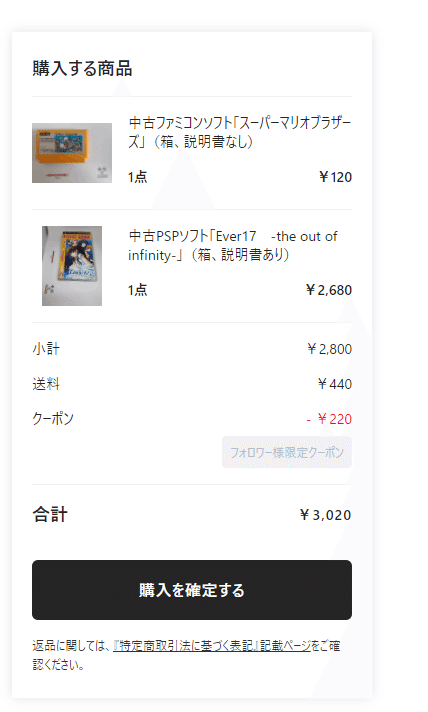
例によって右側だけになります。左側部分はお客様情報が表示されていると思います。この「購入を確定する」ボタンを押してしまうと、購入が確定してしまいます。本当に買いたい場合は、ここで確定でもちろん問題ないですが、そうでない場合は絶対にクリックしないでください。
戻る際は、左側部分一番下の「入力画面に戻る」から戻れます。このテキストで試しにやって頂いた方は、間違えないよう、戻ってカート内の商品を全部削除頂ければと思います。
当然、私も「レトゲ屋」で買うものは無いので(笑い)戻る訳ですが、購入確定後の流れについても、さらっとお伝えします。当店に限らず、他のお店でも同様のケースが多いと思いますので、小耳に挟んでいただければと思います。
まず、「注文確定の確認メール」が、入力したメールアドレスに届きます。もし、支払方法を「コンビニ払い」や「銀行振り込み」にしている場合は、支払いや振り込みに必要な番号等のメールが届きます。期日までに指定のコンビニまたは銀行で支払いまたは振り込みを行ってください。
お客様が行う作業は、「レトゲ屋」におきましては、これで終了となります。
一応お店側の話をすると、入金確認が取れると、その旨の通知が店側に届きます。そうしたら、商品を梱包、お届け先を入力して、配達会社、当店では郵便局に届けるか、郵便ポストに投函します。そして、「発送通知メール(追跡番号がある場合はそれも記載)」を送信しますので、後は到着までお待ちください。「メ○カリ」様など、一部のサイトあるいは発送方法では到着後、処理が必要な場合もありますが、当店レトゲ屋では到着のメールなどは必要ありません。(強いて言えばレビューくらいでしょうか^^)
以上で、「当店を例にしたネットショッピング購入説明」は終了となります。
長い文章を最後まで読んで頂き、ありがとうございます。
「ネットショッピングは、これからますます伸びる」と言われながら、実際の使い方をきちんと説明したものは、あまりない気がします。
これまでネットショッピングやったことがない方などの参考に、本テキストが少しでもなれば幸いです。
この記事が気に入ったらサポートをしてみませんか?
